
Obsah:
- Autor John Day [email protected].
- Public 2024-01-30 08:21.
- Naposledy změněno 2025-01-23 14:38.
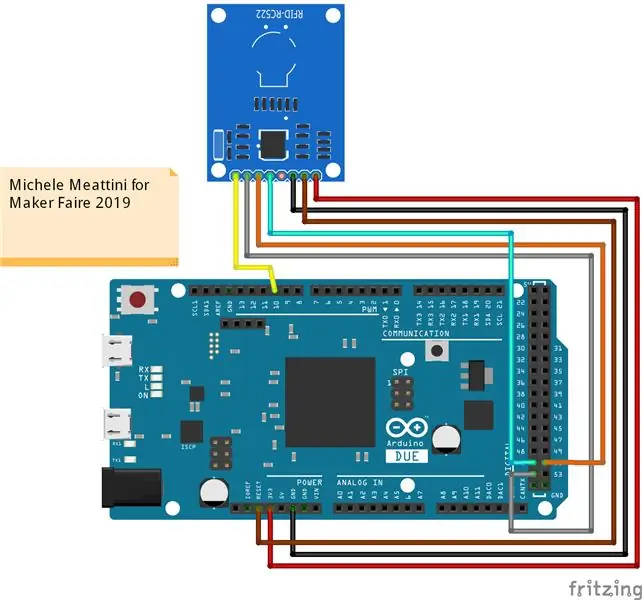

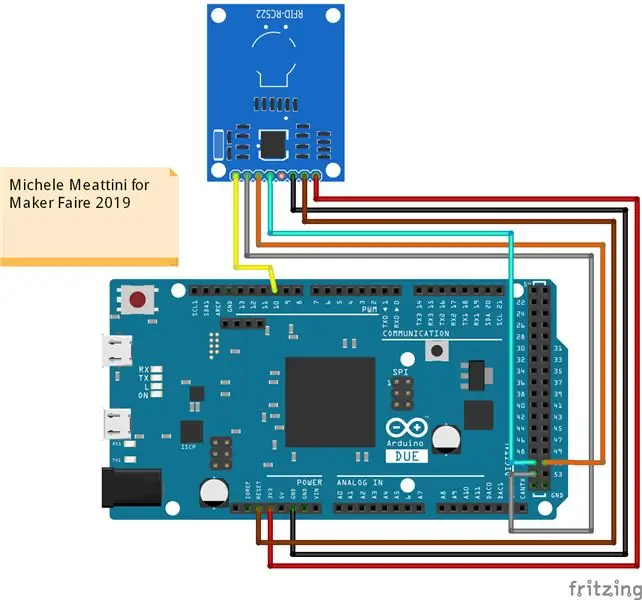
Ahoj všichni!
Kolikrát jste se vrátili domů po dlouhém pracovním dni nebo stresující škole, jdete domů a chcete si odpočinout před počítačem?
Takže se dostanete domů, zapnete počítač a na obrazovce se zobrazí heslo, protože váš počítač ve Windows Hello nemá otisk prstu… to je nuda.
Představte si, že místo zadávání hesla vytáhnete z kapsy malý NFC čip a přenesete jej přes čtečku a hotovo, počítač je odemčen a připraven hrát vaši oblíbenou hudbu nebo film na Netflixu.
Zásoby
- Označte NFC/RFID
- Arduino Pro Micro / Arduino DUE / Arduino UNO s odemčeným HID
- Čtečka NFC/RFID RC522
- Kabely
Celou sadu si můžete koupit z amazonského odkazu Elegoo (pokud používáte arduino, musíte jej upravit, abyste mohli používat knihovnu klávesnice): Link Elegoo
Krok 1: Materiály a schémata
Pro náš projekt potřebujeme mikrokontrolér s procesorem, který podporuje protokol HID (Human Interface Devices), aby mohl být výsledkem pro PC jako vstupní zařízení (v tomto případě klávesnice).
Mikrokontroléry, které podporují tuto třídu HID, jsou ty s mikroprocesorem ATmega32U4, takže můžete použít Arduino pro Micro, Arduino DUE, Arduino Leonardo nebo Arduino UNO, ale v případě, že potřebujete odemknout protokol HID napsáním vhodného bootloaderu.
V této příručce nebudu vysvětlovat, jak upravit Arduino UNO, ale když se podíváte na internet, najdete mnoho průvodců.
Pro tento projekt použiji Arduino Due.
První věcí, kterou musíte udělat, je obvod zobrazený na obrázku výše, je velmi důležité respektovat barvy, takže v chybovém režimu během fáze montáže můžete pochopit, který kabel byl připojen nesprávně. Odkazy, které je třeba provést, jsou tyto:
Pin 1 -> D10
Pin 2 -> D52
Pin 3 -> D51
Kolík 4 -> D50
Pin 5 -> Nic
Pin 6 -> GND
Pin 7 -> Reset
Pin 8 -> 3, 3V
Krok 2: Nainstalujte ovladače Arduino DUE a importujte knihovnu

Než budeme pokračovat, musíme nainstalovat ovladače karty Arduino Due a importovat knihovnu, která nám umožní používat čtečku RFID / NFC.
Nejprve otevřete Arduino IDE, připojte naše Arduino Due k PC na Programming Port a vyberte desku z nabídky karet a COM portu. Pokud zde v seznamu karet nenajdete Arduino DUE, nechám vám odkaz na instalaci ovladačů.
Jak nainstalovat ovladače Arduino Due
První věcí, kterou musíte udělat, je importovat knihovnu, která nám umožní číst značky NFC / RFID. Knihovna se nazývá MFRC522, jakmile si soubor zip stáhnete, jednoduše jej importujte do Arduino IDE.
Jak nainstalovat knihovny v Arduino IDE
Dalším krokem je import knihovny klávesnic, což nám umožní použít arduino jako klávesnici v našem počítači. Poté si stáhněte soubor zip „Keyboard-Master“a importujte jej, jako jste to udělali s předchozí knihovnou.
Krok 3: Přečtěte si desetinný kód tagu
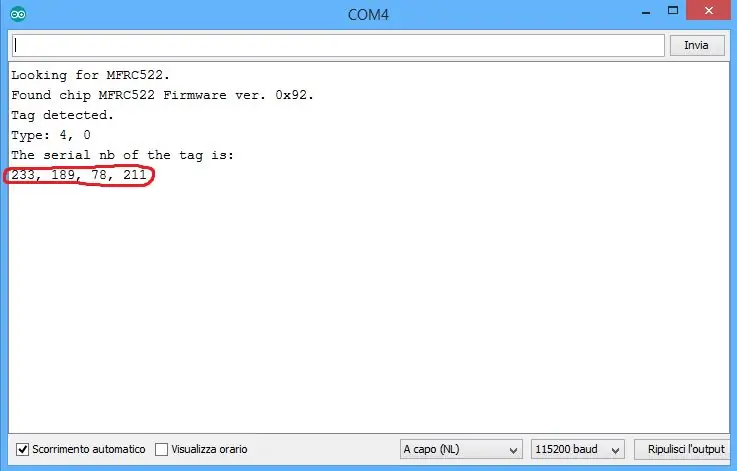
Po importu knihovny bude nutné určit, který NFC tag bude povolen pro přístup k našemu PC.
Nejprve si tedy stáhněte soubor „RFIDReadTag.zio“.
Rozbalte jej a otevřete soubor.ino, prostřednictvím kterého budeme moci číst desítkové kódy naší značky RFID / NFC.
Připojte Arduino k programovacímu portu, centrálnímu.
Načtěte program na Arduino a otevřete sériový monitor.
Poté předejte značku NFC / RFID, pomocí které chcete odemknout počítač, a přečtěte si, co je napsáno v sériovém monitoru.
Uložte sériové číslo (červeně zakroužkované) značky do poznámkového bloku nebo napište na kousek papíru, abychom jej poté mohli nastavit jako přihlašovací.
Krok 4: Nastavte hexadecimální kód a heslo ve finálním programu

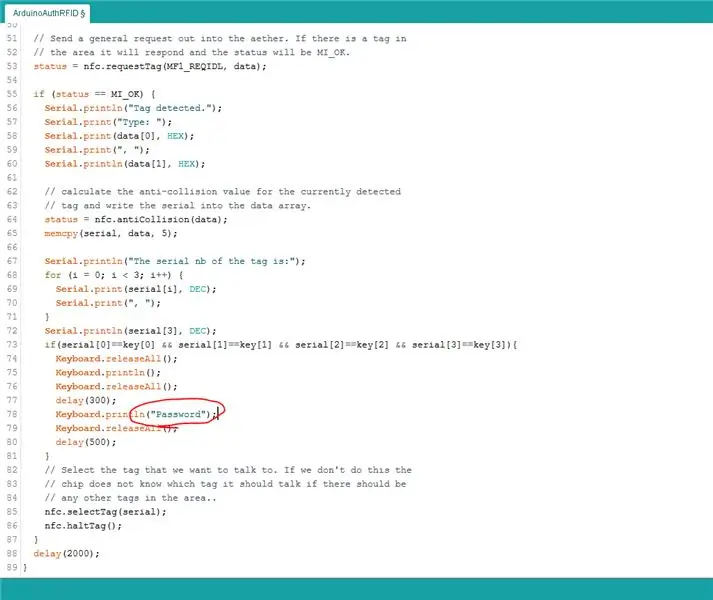
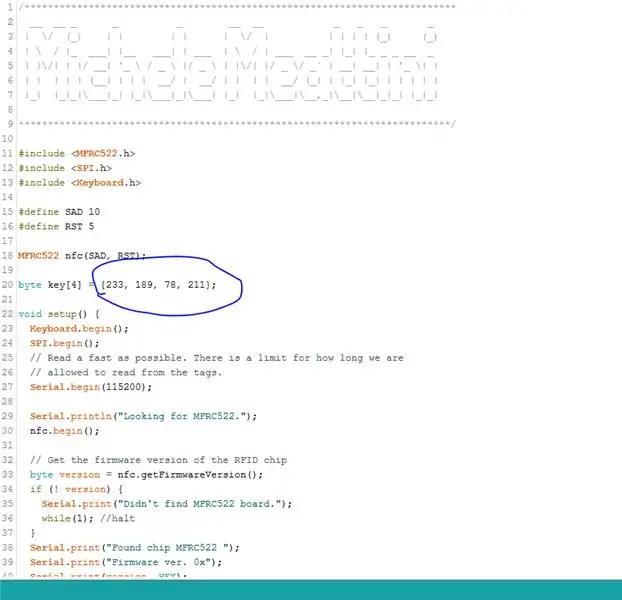
Posledním krokem je import dec kódu a hesla našeho PC do programu arduino.
Měli bychom nastavit, že když čtečka rfid přečte kód naší značky, pak prostřednictvím knihovny klávesnice zapište heslo do poznámkového bloku našeho počítače.
Co musíte udělat, stáhněte si ArduinoAuthRFID.zip, pokud máte Windows 10 nebo ArduinoAuthRFID_Windows8, pokud máte Windows 8, otevřete soubor ino. Dále musíte nahradit modré pole na fotografii svým desetinným kódem, který jste uložili před a v červeném poli heslo k odemčení počítače. (V systému Windows 8 musíte dvakrát stisknout Enter, abyste se dostali na obrazovku s heslem, zatímco v systému Windows 10 potřebujete pouze jednou, Tento kód je připraven pro Windows8.1).
Nahrajte kód do Arduina.
Odpojte micorusb od arduina a připojte zástrčku k nativnímu portu (viz obrázek), který port Arduino bude moci zapisovat na PC jako klávesnice.
V tuto chvíli stačí celou věc vyzkoušet tak, že počítač vypnete a znovu zapnete, čímž ho odemkne!
Doporučuje:
Audio přehrávač využívající Arduino s kartou Micro SD: 7 kroků (s obrázky)

Zvukový přehrávač využívající Arduino s kartou Micro SD: PŘIHLÁSTE SE k odběru mého kanálu pro další projekty ……………………. Mnoho lidí chce propojit kartu SD s arduino nebo chcete nějaký zvukový výstup přes arduino. Takže zde je nejjednodušší a nejlevnější způsob propojení SD karty s arduino. můžeš nám
ScanUp NFC čtečka/zapisovačka a zvukový záznamník pro nevidomé, slabozraké a všechny ostatní: 4 kroky (s obrázky)

ScanUp NFC Reader/Writer a Audio Recorder pro nevidomé, slabozraké a všechny ostatní: Studuji průmyslový design a projekt je dílem mého semestru. Cílem je podpora zrakově postižených a nevidomých lidí zařízením, které umožňuje nahrávat zvuk ve formátu WAV na SD kartu a volat tyto informace pomocí NFC tagu. Takže v
Kraken Jr. IoT App Tutorial Part 2 - Capturing Cid and Auth Code: 4 Steps

Kraken Jr. IoT App Tutorial Part 2 - Capturing Cid and Auth Code: Tutorial Part 1 (Email Registration and Activation) Tutorial Part 2 (Capturing Cid and Auth Code) Tutorial Part 3 (Arduino Registration) Registering a new Controller in your Kraken Jr. Aplikace je snadná. Bude to však vyžadovat několik kroků k
SYSTÉM ŘÍZENÍ PŘÍSTUPU RFID NFC ARDUINO: 3 kroky

RFID NFC ARDUINO SYSTÉM ŘÍZENÍ PŘÍSTUPU: To, co jsem potřeboval, byl systém řízení přístupu do mé kanceláře. Celý projekt je velmi snadné stavět. Měl jsem doma náhradní Aduino Mega a ethernetový štít, takže s několika dalšími součástmi mám byl schopen vybudovat systém řízení přístupu pro mé off
Opravte nefunkční Nintendo s prošlou spořicí kartou: 6 kroků

Opravte zlomené Nintendo s prošlou spořicí kartou: Možná, jako já, máte starý NES a přišli jste na to, že bez ohledu na to, kolikrát do kazet fouknete, hra se prostě nenačte. Hledali jste tedy na internetu, jak načíst hry. Využijte první radu rad
